Excelで円周率を扱う方法 - PI関数の使い方と応用例
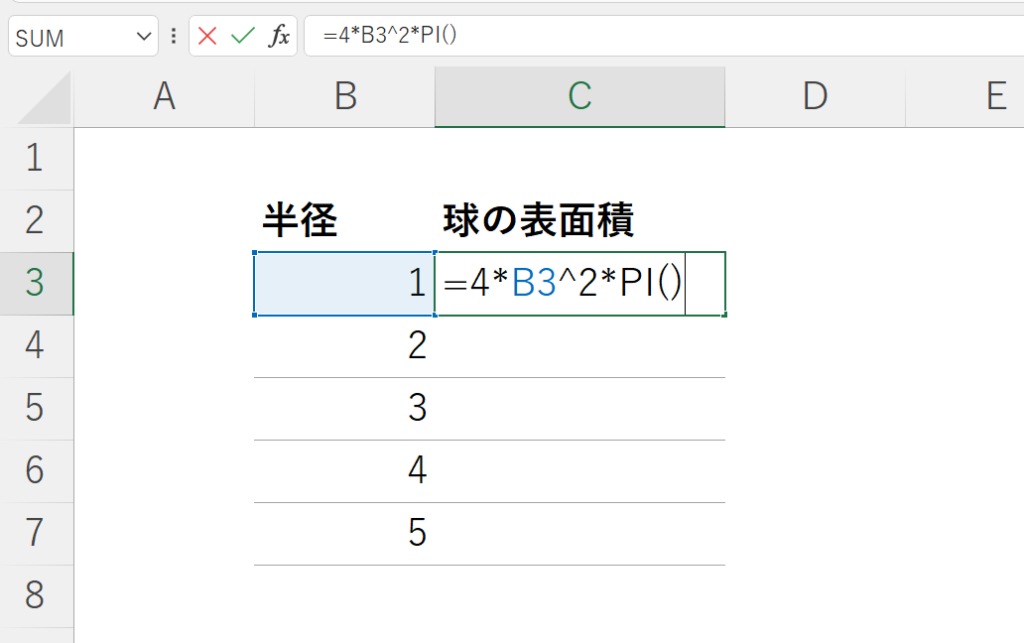
この記事では、Excelで円周率を扱う方法について解説します。Excelでは、PI関数を利用することで、簡単に円周率を扱うことができます。PI関数は、引数を取らず、単純に「=PI()」と入力するだけで使用できます。この関数をセルに入力すると、そのセルには円周率の値が表示されます。
円周率は、数学や科学の分野で広く用いられる定数です。円の面積や円周の長さを計算する際に必要な値であり、PI関数を利用することで、これらの計算を簡単に行うことができます。この記事では、PI関数の使い方と応用例について詳しく解説します。
PI関数は、Excelの標準関数の一つであり、非常に高い精度の円周率の値を提供します。PI関数を利用することで、円周率を簡単に扱うことができ、より複雑な数学的・科学的計算にも広く応用することができます。
Excelで円周率を扱う方法
Excelで円周率を扱う方法は、PI関数を利用することで実現できます。PI関数は、引数を取らず、単純に「=PI()」と入力するだけで使用できます。この関数をセルに入力すると、そのセルには円周率の値が表示されます。PI関数は、Excelのバージョンに関係なく使用できるため、広く普及しています。
PI関数は、円に関する様々な計算に利用されます。例えば、円の面積や円周の長さを計算する際に役立ちます。円の面積は「=PI()*r^2」と表され、円周の長さは「=2*PI()*r」と表されます。ここで、rは円の半径を表します。PI関数を利用することで、これらの計算を簡単に実行できます。
また、PI関数は、より複雑な数学的・科学的計算にも広く応用されます。例えば、周期的な現象を表す三角関数の計算や、物理学における波動関連の計算などにも用いられます。PI関数の応用範囲は非常に広く、Excelを利用することで、簡単にこれらの計算を実行できます。
PI関数の使い方
PI関数は、Excelで円周率を扱う際に非常に便利な関数です。この関数を使用することで、簡単に円周率を計算することができます。PI関数は、引数を取らず、単純に「=PI()」と入力するだけで使用できます。この関数をセルに入力すると、そのセルには円周率の値が表示されます。
PI関数を使用する際には、注意すべき点があります。Excelのバージョンによって、PI関数の精度が異なる場合があります。ただし、ほとんどの場合、PI関数は非常に高い精度の円周率の値を提供します。計算結果はExcelのセルの表示形式に依存します。必要に応じて、セルの表示形式を変えることで、円周率をより多くの桁数で表示することができます。
PI関数は、円に関する様々な計算に利用されます。例えば、円の面積や円周の長さを計算する際に役立ちます。円の面積は「=PI()*r^2」と表され、円周の長さは「=2*PI()*r」と表されます。ここで、rは円の半径を表します。
円周率の応用例
円周率は、数学や物理学における様々な計算に広く応用されます。円周率は、円の面積や円周の長さを計算する際に役立ちます。例えば、円の面積は「=PI()r^2」と表され、円周の長さは「=2PI()r」と表されます。これらの計算は、建築や工学における設計や計画に不可欠です。
また、三角関数の計算にも円周率は広く応用されます。三角関数は、周期的な現象を表すために使用され、物理学や工学における波動関連の計算に不可欠です。ExcelのPI関数を利用することで、これらの計算を簡単に実行することができます。
さらに、物理学における波動関連の計算にも円周率は応用されます。例えば、波の長さや周波数を計算する際に、円周率が使用されます。これらの計算は、物理学や工学における研究や開発に不可欠です。ExcelのPI関数を利用することで、これらの計算を簡単に実行することができます。
複雑な数学的・科学的計算への応用
PI関数は、円周率を扱う上で非常に便利な関数ですが、その応用範囲は円に関する計算にとどまりません。三角関数を用いた周期的な現象の計算や、物理学における波動関連の計算など、より複雑な数学的・科学的計算にも広く応用されます。
例えば、正弦波や余弦波などの周期的な現象を表す際に、PI関数を用いて円周率を計算することができます。これにより、波動の周期や位相を正確に計算することができます。また、物理学における波動関連の計算では、PI関数を用いて波動の速度や周波数を計算することができます。
PI関数は、Excelにおける数学的・科学的計算の強力なツールの一つです。PI関数を用いることで、複雑な計算を簡単に実行することができます。また、PI関数は、他の関数と組み合わせて使用することで、より複雑な計算を実行することができます。
Excelでの計算結果の表示と精度
Excelでの計算結果の表示と精度は、セルの表示形式に依存します。円周率を扱う際には、計算結果の精度が非常に重要です。ExcelのPI関数は、非常に高い精度の円周率の値を提供しますが、計算結果はセルの表示形式に依存します。
例えば、セルの表示形式を「標準」に設定すると、計算結果は通常の数値として表示されます。しかし、円周率をより多くの桁数で表示する必要がある場合は、セルの表示形式を「数値」に設定し、桁数を指定することができます。これにより、計算結果をより詳細に表示することができます。
また、Excelの計算結果の精度は、計算の設定にも依存します。Excelの計算設定では、計算結果の精度を指定することができます。例えば、計算結果を「15 桁」に設定すると、計算結果は15 桁の精度で表示されます。したがって、円周率を扱う際には、計算結果の精度を考慮し、必要に応じてセルの表示形式や計算設定を調整する必要があります。
まとめ
Excelで円周率を扱う方法について解説しました。PI関数は、Excelで円周率を扱う際に非常に便利な関数です。単純に「=PI()」と入力するだけで、円周率の値を取得できます。この関数は、円に関する様々な計算に利用されます。
PI関数の使い方は非常に簡単です。セルに「=PI()」と入力するだけで、円周率の値が表示されます。この関数は、引数を取らず、単純に円周率の値を返します。必要に応じて、セルの表示形式を変えることで、円周率をより多くの桁数で表示することができます。
応用例として、円の面積や円周の長さを計算する際にPI関数を利用することができます。円の面積は「=PI()r^2」と表され、円周の長さは「=2PI()r」と表されます。また、PI関数は、より複雑な数学的・科学的計算にも広く応用されます。
よくある質問
Excelで円周率を扱う方法は何ですか?
Excelで円周率を扱う方法として、PI関数を使用する方法があります。PI関数は、円周率を返す関数で、引数を指定する必要はありません。PI関数を使用することで、円周率を簡単に計算することができます。たとえば、=PI() と入力すると、円周率が返されます。また、PI関数を使用して、円の面積や円周を計算することもできます。
PI関数の使い方はどうすればいいですか?
PI関数の使い方は非常に簡単です。セルに=PI()と入力するだけで、円周率が返されます。また、PI関数を他の関数と組み合わせて使用することもできます。たとえば、円の面積を計算するには、=PI()*半径^2と入力します。ここで、半径は円の半径を表します。同様に、円周を計算するには、=2*PI()*半径と入力します。
円周率を小数点以下の桁数を指定して計算する方法はありますか?
はい、円周率を小数点以下の桁数を指定して計算する方法があります。ROUND関数を使用して、円周率を指定した桁数に丸めることができます。たとえば、=ROUND(PI(), 5)と入力すると、円周率が小数点以下5桁に丸められます。また、FIXED関数を使用して、円周率を指定した桁数に丸めることもできます。
PI関数を使用して、円の面積や円周を計算する方法はありますか?
はい、PI関数を使用して、円の面積や円周を計算する方法があります。円の面積を計算するには、=PI()*半径^2と入力します。ここで、半径は円の半径を表します。同様に、円周を計算するには、=2*PI()*半径と入力します。また、POWER関数を使用して、円の面積や円周を計算することもできます。たとえば、=PI()*POWER(半径, 2)と入力すると、円の面積が計算されます。
コメントを残す
コメントを投稿するにはログインしてください。

関連ブログ記事